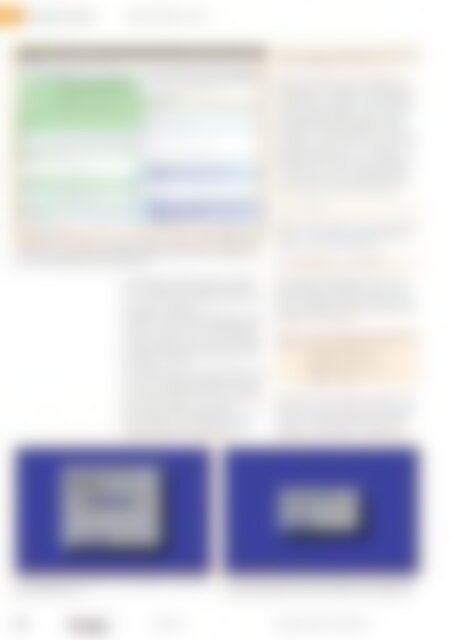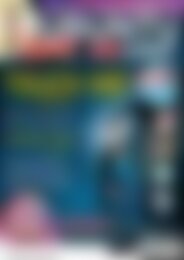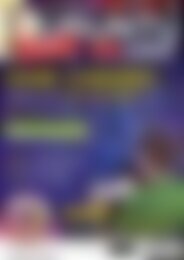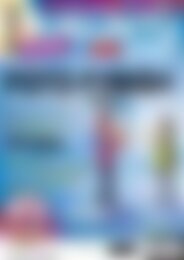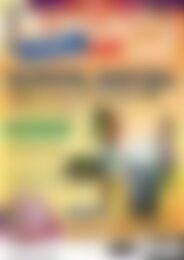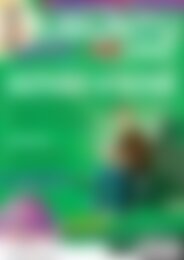Ubuntu User Desktop+ (Vorschau)
Erfolgreiche ePaper selbst erstellen
Machen Sie aus Ihren PDF Publikationen ein blätterbares Flipbook mit unserer einzigartigen Google optimierten e-Paper Software.
Programmieren Bash-Workshop: Teil 3<br />
dialog ‐‐infobox "Auswahlmenü MusiksammlungU<br />
\n(co) Stockmayer\n13.09.2011" 0 0<br />
Die Zahlen am Ende der Zeile bestimmen die<br />
Höhe und Weite der Infobox, die das Skript dank<br />
der doppelten 0 so vergrößert, dass alle nötigen<br />
Informationen hineinpassen. Es gibt eine Unzahl<br />
weiterer grafischer Elemente, die Sie alle über<br />
entsprechende Parameter übergeben. Tabelle 1<br />
listet genau auf, wie die Optionen lauten und was<br />
sie bewirken. Weitere Details zu dialog verrät das<br />
Handbuch, das Sie über man dialog aufrufen.<br />
Das Skript wechselt dann wieder in das Musikverzeichnis<br />
(Zeile 22), das Sie standardmäßig auf<br />
~/Musik setzen, falls der Anwender das Audioplayer-Skript<br />
ohne einen Parameter aufruft:<br />
cd ${1:-~/Musik}<br />
1 Vergleichen Sie mit einem Tool wie „Meld“ die Skripte aus diesem und dem Workshop im letzten<br />
Heft, treten die Unterschiede schnell zutage. Rechts sehen Sie die Datei „musiksammlung.<br />
func“ aus dem letzten Heft, links die aktuelle Version.<br />
/usr/bin/dialog. Bleibt die Suche nach der Datei<br />
dialog mit Hilfe des Test-Kommandos erfolglos<br />
([ ! ‐f /usr/bin/dialog ]), schlägt das Skript vor, das<br />
Paket dialog zu installieren.<br />
Den MPlayer spielt das Skript hingegen nicht automatisch<br />
ein, was eine bewusste Entscheidung ist:<br />
Sie können nämlich auch zu einem beliebigen anderen<br />
Player greifen. Diesen müssen Sie lediglich<br />
im Skript der Variablen playerkommando zuweisen<br />
(Listing 1, Zeile 08).<br />
Danach folgt eine Case-Anweisung: Drücken Sie [j]<br />
oder [J] (j|J)), folgt der Installationsbefehl; bedienen<br />
Sie eine beliebige andere Taste (*)), beendet<br />
sich das Skript. Existiert /usr/bin/dialog, fährt das<br />
Skript mit der nächsten Anweisung fort.<br />
Nach erfolgreicher Installation zeichnet das Programm<br />
dialog dank der mitgelieferten Option<br />
--infobox zunächst eine simple Infobox:<br />
Befindet sich Ihre Musik in einem anderen Ordner<br />
(etwa in ~/meine_Musik), geben Sie diesen als<br />
Parameter beim Aufruf des Skripts an:<br />
$ ./musiksammlung.sh ~/meine_Musik<br />
Dann beginnt die Menüschleife, die von while<br />
$weiter bis done reicht (Zeilen 23 bis 56). Im Verlauf<br />
dieser Schleife programmieren Sie das komplette<br />
Auswahlmenü – diesmal allerdings grafisch<br />
aufgehübscht (Abbildung 2):<br />
dialog ‐‐menu "Auswahlmenue Musiksammlung\U<br />
n$(date '+%d.%m.%Y')\n$(pwd)" 0 0 0 \<br />
1 "Anzeigen aller Titel" \<br />
2 "Suchen nach Titel" \<br />
3 "Abspielen eines Titels" \<br />
4 "Ende" 2> $erg<br />
Den Überschriftentext brechen Sie jeweils an den<br />
Enden um (\n) und reichern ihn mit dem aktuellen<br />
Datum und dem aktuellen Pfad an ($(pwd)),<br />
wobei Sie in den Klammern eine Kommandosubstitution<br />
($(kommando)) vornehmen. Der in<br />
2 Das Auswahlmenü durchforsten Sie mit den Pfeiltasten und wählen dann<br />
eine passende Option aus.<br />
3 In die „Inputbox“ tragen Sie einen Suchbegriff ein, nach dem das Skript<br />
die Titel der Musikdateien durchforstet. Die Interpretensuche klappt nicht.<br />
90 UBUNTU<br />
02/2012<br />
www.ubuntu-user.de<br />
user